Wix Stores: תמונות בגלריית המוצרים נחתכות במובייל
1 דקות
יש שתי אפשרויות לשינוי הגודל של תמונות:
Crop - חיתוך
התמונות נחתכות כך שכולן יהיו באותו גודל. אם העליתם תמונות בגדלים שונים ועם יחסי גובה-רוחב שונים, חלק מהתמונה ייחתך.
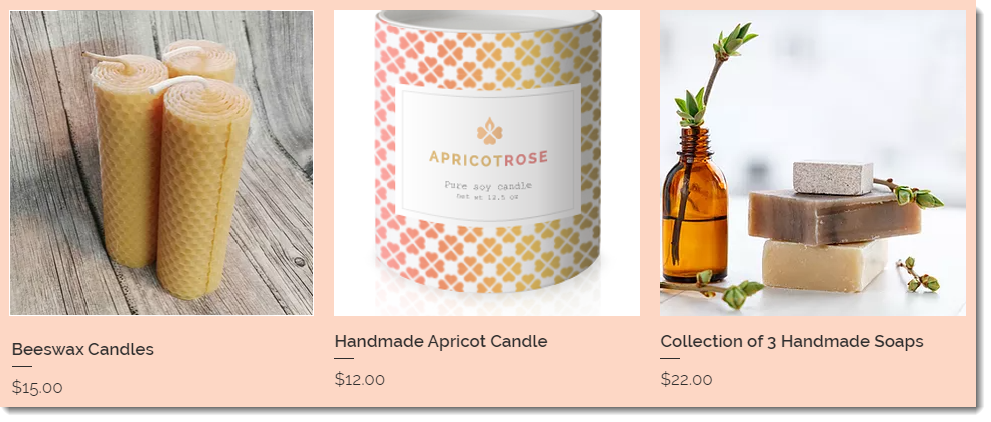
Fit - התאמה
אם תבחרו באפשרות ההתאמה (fit), התמונה כולה תוצג ויחס הגובה-רוחב שלה יישמר. לתמונות בגלריה לא יהיה אותו יחס גובה-רוחב אלא אם בתמונות המקוריות היחס היה זהה.
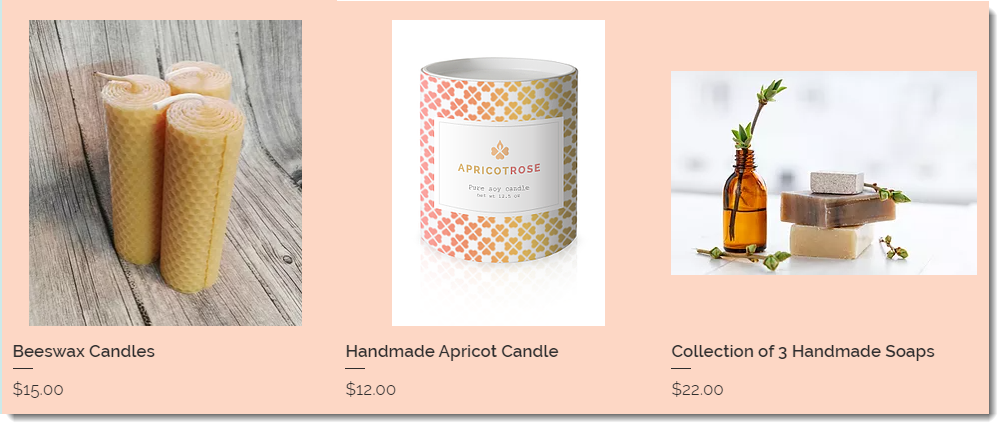
שימו לב:
- הגודל המינימלי המומלץ לתמונות של מוצרים הוא 3000 x 3000 פיקסלים.
- תוכלו לחתוך ולערוך תמונות של מוצרים בטאב Products (מוצרים). לפרטים נוספים
כדי לבחור איך יתבצע שינוי הגודל של תמונות:
- עברו אל העמוד הרלוונטי ב-Editor.
שימו לב: ודאו שאתם במצב עריכה למחשב. - הקליקו על Product Gallery (גלריית מוצרים).
- הקליקו על אייקון ההגדרות
 .
. - הקליקו על טאב ה-Layout (פריסה).
- בחרו אפשרות של שינוי גודל:
- Crop (חיתוך)
- Fit (התאמה)
- בחרו יחס גובה-רוחב של תמונה.

